本教程教软件云的朋友们用CDR简单绘制质感标志步骤详解,步骤比较简单,但是对于开拓学习思路很有帮助,希望软件云的朋友们喜欢这个教程!
最终效果:
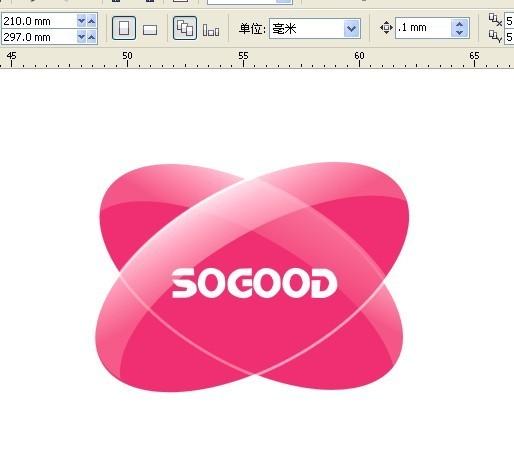
具体的制作步骤如下:
1.先做好准备工作,通过复制 修剪得到以下图
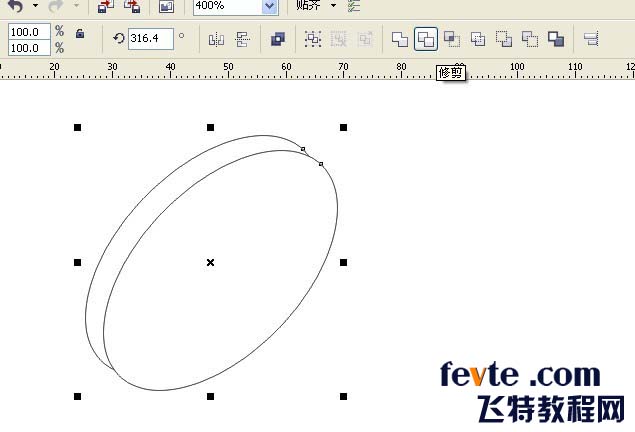
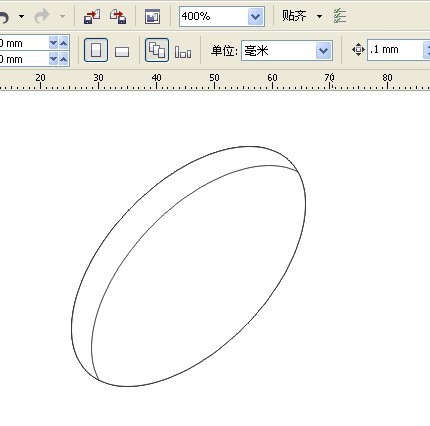
2.填充,(剪切得到得部分填充白色,以作为高光,)
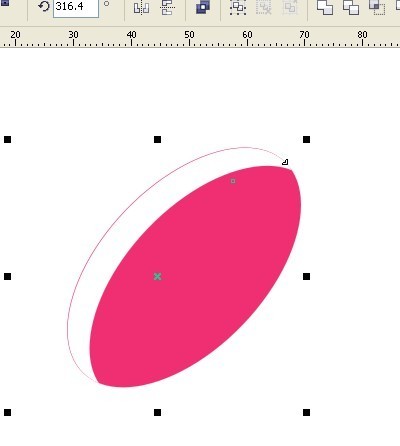
3.用交互式工具中的透明工具,拉出质感,这样就大功告成
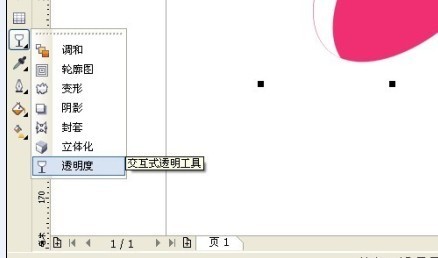
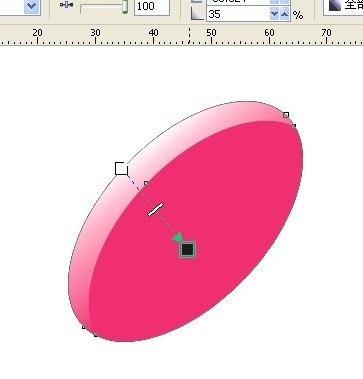
还可以多搞几个重叠,调一下透明度,也会呈现出漂亮的效果
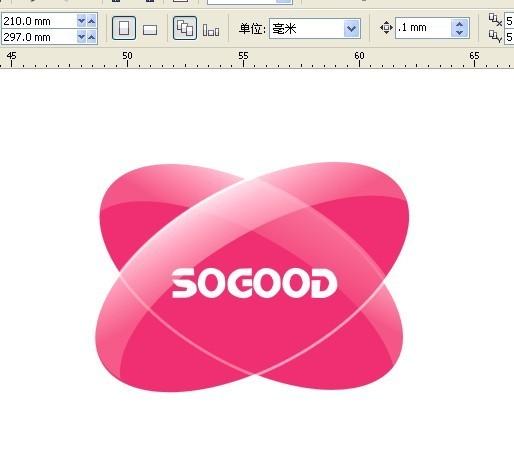
我用了这种效果做了款彩纸,我觉得起到了一定的点缀的作用
以上就是CDR简单绘制质感标志步骤详解,希望能对大家有所帮助!